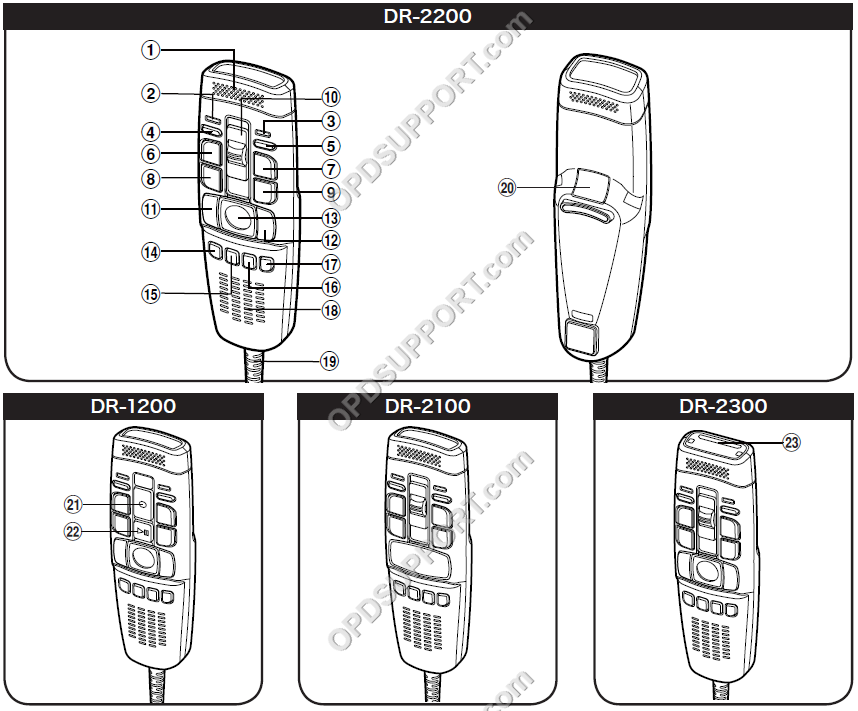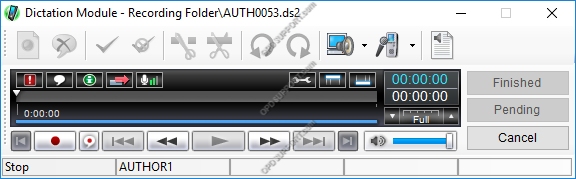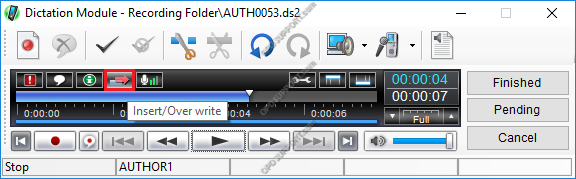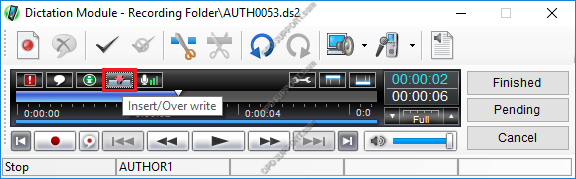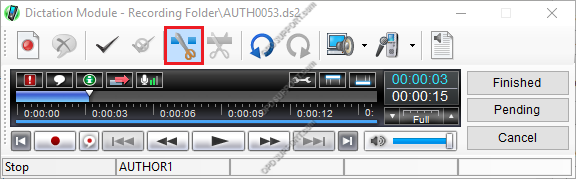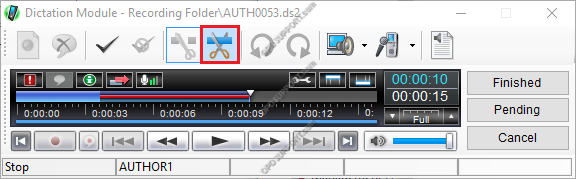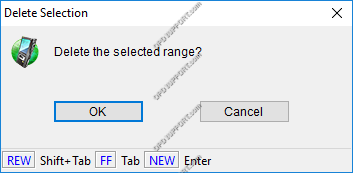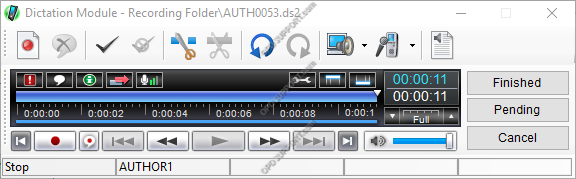Dieser Artikel behandelt die Grundlagen der Verwendung Ihrer DirectRec II/RecMic I-Serie.
Sich mit dem Gerät vertraut machen
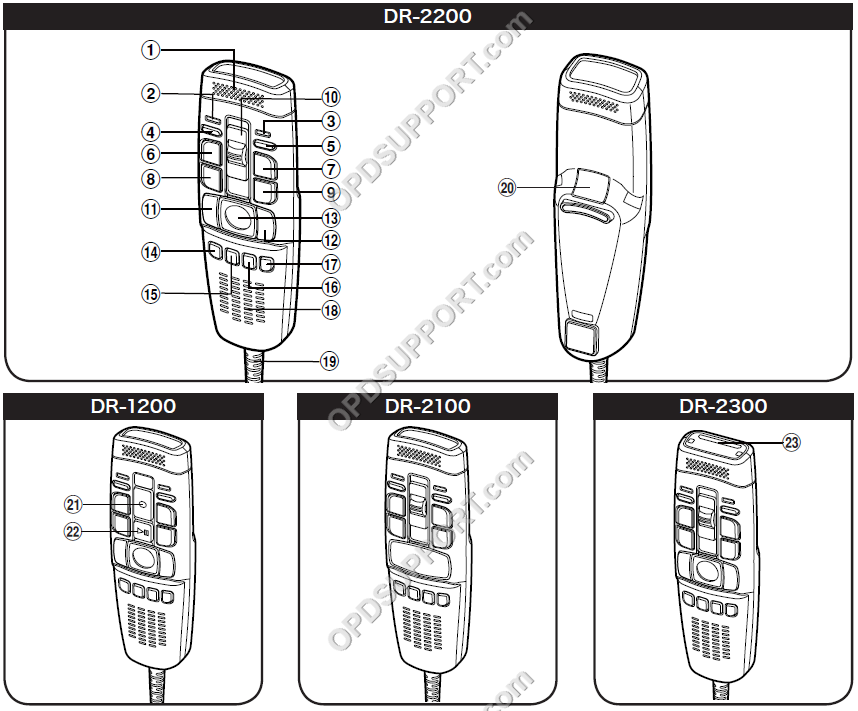
| 1 Eingebautes Mikrofon |
12 RIGHT (Rechts)-Taste |
| 2 Aufnahme dreifarbige LED (rot, grün und blau) |
13 Trackball |
| 3 Aufnahme-LED einfügen (grün) |
14 Taste F1 (Funktion 1). |
| 4 Leiser-Taste |
15 Taste F2 (Funktion 2). |
| 5 Lauter-Taste |
16 Taste F3 (Funktion 3). |
| 6 Schaltfläche NEU (Neu). |
17 Taste F4 (Funktion 4). |
| 7 Schaltfläche Einfügen/Überschreiben |
18 Eingebauter Lautsprecher |
| 8 REW (Zurückspulen)-Taste |
19 USB-Kabel |
| 9 FF-Taste (Schneller Vorlauf). |
20 Schaltfläche Zurück (Zurück). |
| 10 Schiebeschalter REC (Aufnahme)/STOP (Stopp)/PLAY (Wiedergabe)/REV (Rückblick). |
21 REC (Aufnahme)-Taste |
| 11 Links (Links)-Taste |
22 PLAY (Wiedergabe)/PAUSE (Pause)-Taste |
| |
23 Barcode-Steckplatz |
So erstellen Sie ein Diktat
- Drücken Sie bei geöffneter Olympus-Software die Taste „NEW“ auf dem RecMic, um das Direct Recording-Fenster zu öffnen.
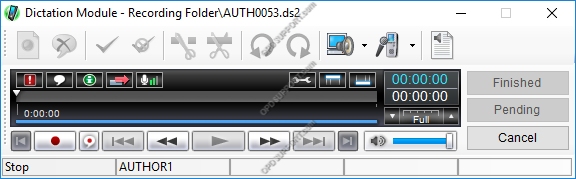
- Schieben Sie den Schiebeschalter auf die Position „REC“ und beginnen Sie mit dem Diktieren.
- Um ein Diktat anzuhalten, schieben Sie den Schiebeschalter zurück in die Position „STOP“.
- Um mit dem Diktieren fortzufahren, schieben Sie den Schiebeschalter zurück in die Position „REC“. Dies wird mit demselben Diktat fortgesetzt.
Überschreiben eines Diktats
- Schieben Sie den Schiebeschalter in die „REV“-Position, dadurch wird in das Diktat zurückgespult.
- Drücken Sie die „INSERT/OVER“-Taste, um den gewünschten Modus auszuwählen. Stellen Sie zum Überschreiben sicher, dass das Überschreiben-Symbol angezeigt wird.
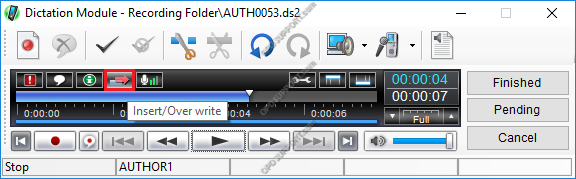
- Wenn Sie den Anfang des Abschnitts erreichen, den Sie überschreiben möchten, schieben Sie den Schiebeschalter in die Position „REC“.
Diktat einfügen
- Schieben Sie den Schiebeschalter in die „REV“-Position, dadurch wird in das Diktat zurückgespult.
- Drücken Sie die „INSERT/OVER“-Taste, um den gewünschten Modus auszuwählen. Um zusätzliche Aufnahmen in ein Diktat einzufügen, stellen Sie sicher, dass das Einfügen-Symbol angezeigt wird.
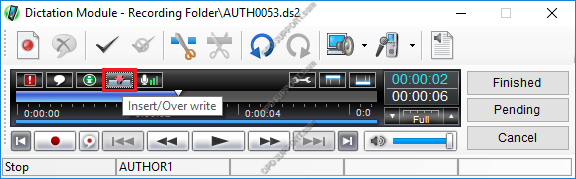
- Wenn Sie den Anfang des Abschnitts erreichen, an dem Sie mit dem Einfügen beginnen möchten, schieben Sie den Schiebeschalter in die Position „REC“.
Diktat teilweise löschen
- Schieben Sie den Balken für die Aufzeichnungsdauer an den Startpunkt, an dem Sie die Datei löschen möchten, und klicken Sie auf Teilweises Löschen starten.
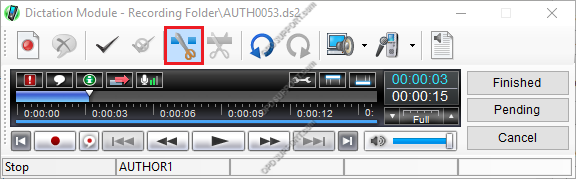
- Schieben Sie die Aufzeichnungsdauerleiste bis zum Endpunkt, an dem Sie die Datei löschen möchten, und klicken Sie dann auf Teilweises Löschen ausführen
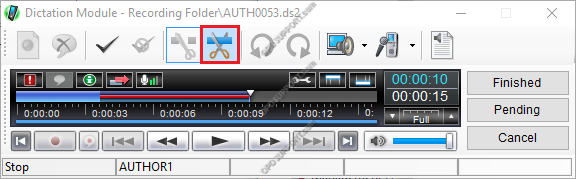
- Sie werden aufgefordert, den teilweisen Löschvorgang zu bestätigen. Klicken Sie auf OK, um fortzufahren, oder klicken Sie auf Abbrechen, um den teilweisen Löschvorgang abzubrechen.
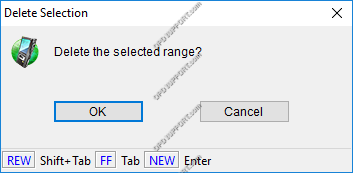
Diktat beenden
- Wenn Sie das Diktat beenden möchten, wählen Sie eine der Optionen Beendet, Ausstehend oder Abbrechen.
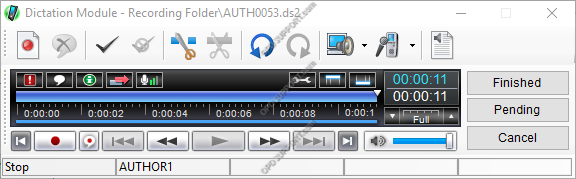
- Wenn Sie die Aufnahme beendet haben, klicken Sie auf Fertig. Dadurch werden Sie aufgefordert, die Datei zu benennen und einen Ordner auszuwählen, in dem die Aufnahme gespeichert werden soll.
- Wenn Sie die Aufzeichnung später fortsetzen möchten, klicken Sie auf „Ausstehend“. Dadurch wird die Datei im Aufzeichnungsordner gespeichert, damit Sie darauf zurückkommen können.
- Wenn Sie die Aufzeichnung beenden möchten, klicken Sie auf Abbrechen und Sie werden gefragt, ob Sie die Datei speichern möchten.
- Wenn Sie auf Speichern klicken, werden Sie aufgefordert, entweder Fertig oder Ausstehend auszuwählen und die Datei entsprechend zu speichern.
- Wenn Sie auf Abbrechen klicken, wird die Aufzeichnung gelöscht.
So erstellen Sie ein Diktat
- Drücken Sie bei geöffneter Olympus-Software die Taste „NEW“ auf dem RecMic, um das Direct Recording-Fenster zu öffnen.
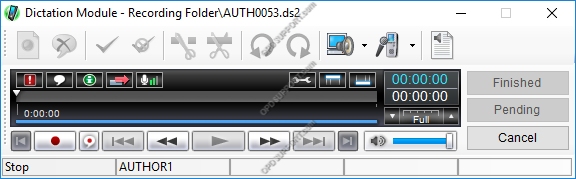
- Drücken Sie die „REC“-Taste und beginnen Sie mit dem Diktieren.
- Um ein Diktat anzuhalten, drücken Sie die Taste „SPIELPAUSE” Taste.
- Um mit dem Diktieren fortzufahren, drücken Sie die Position „REC“. Dies wird mit demselben Diktat fortgesetzt.
Überschreiben eines Diktats
- Drücken Sie die „REW“-Position, um in das Diktat zurückzuspulen.
- Drücken Sie die „INSERT/OVER“-Taste, um den gewünschten Modus auszuwählen. Stellen Sie zum Überschreiben sicher, dass das Überschreiben-Symbol angezeigt wird.
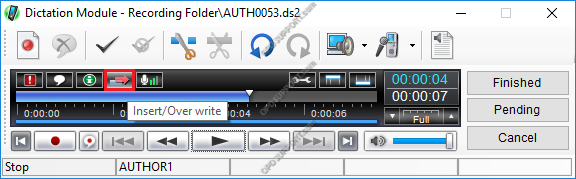
- Wenn Sie den Anfang des Abschnitts erreichen, den Sie überschreiben möchten, drücken Sie die Position „REC“.
Diktat einfügen
- Drücken Sie die „REW“-Position, um in das Diktat zurückzuspulen.
- Drücken Sie die „INSERT/OVER“-Taste, um den gewünschten Modus auszuwählen. Um zusätzliche Aufnahmen in ein Diktat einzufügen, stellen Sie sicher, dass das Einfügen-Symbol angezeigt wird.
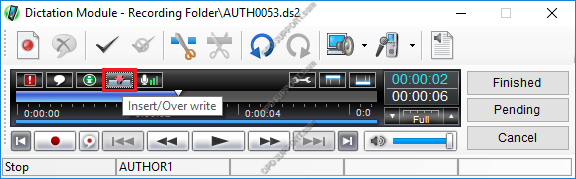
- Wenn Sie den Anfang des Abschnitts erreichen, an dem Sie mit dem Einfügen beginnen möchten, drücken Sie die Position „REC“.
Diktat teilweise löschen
- Schieben Sie den Balken für die Aufzeichnungsdauer an den Startpunkt, an dem Sie die Datei löschen möchten, und klicken Sie auf Teilweises Löschen starten.
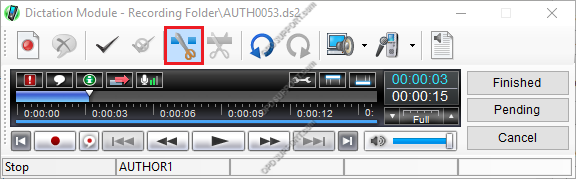
- Schieben Sie den Balken für die Aufzeichnungsdauer der Folie bis zum Endpunkt, an dem Sie die Datei löschen möchten, und klicken Sie dann auf Teilweises Löschen ausführen.
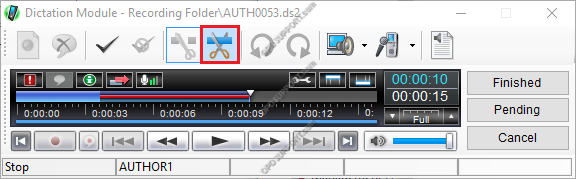
- Sie werden aufgefordert, den teilweisen Löschvorgang zu bestätigen. Klicken Sie auf OK, um fortzufahren, oder klicken Sie auf Abbrechen, um den teilweisen Löschvorgang abzubrechen.
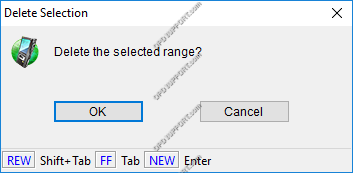
Diktat beenden
- Wenn Sie das Diktat beenden möchten, wählen Sie eine der Optionen Beendet, Ausstehend oder Abbrechen.
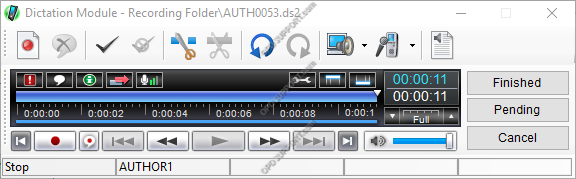
- Wenn Sie die Aufnahme beendet haben, klicken Sie auf Fertig. Dadurch werden Sie aufgefordert, die Datei zu benennen und einen Ordner auszuwählen, in dem die Aufnahme gespeichert werden soll.
- Wenn Sie die Aufzeichnung später fortsetzen möchten, klicken Sie auf „Ausstehend“. Dadurch wird die Datei im Aufzeichnungsordner gespeichert, damit Sie darauf zurückkommen können.
- Wenn Sie die Aufzeichnung beenden möchten, klicken Sie auf Abbrechen und Sie werden gefragt, ob Sie die Datei speichern möchten.
- Wenn Sie auf Speichern klicken, werden Sie aufgefordert, entweder den Status Fertig gestellt oder Ausstehend auszuwählen und die Datei entsprechend zu speichern.
- Wenn Sie auf Abbrechen klicken, wird die Aufzeichnung gelöscht.
Versand Ihrer Diktate
Sobald Sie Ihre Aufnahmen erstellt haben, können Sie sie mit den folgenden Methoden senden. Die ODMS R6-Software verfügt über automatisierte Funktionen, die für einen nahtlosen Arbeitsablauf konfiguriert werden können.
Weitere Informationen
Wenn Sie mehr über die Olympus-Software erfahren möchten, werfen Sie bitte einen Blick auf die Überblick über die ODMS R6-GUI.
Wenn Sie ODMS verwenden und wissen möchten, wie Sie die Spracherkennungsfunktionen verwenden, werfen Sie bitte einen Blick in die Anleitung Hier.